Medion AKOYA P53003 MD 30999 Manuel utilisateur
PDF
Télécharger
Document
DE Ecran couleur 19 pouces LCD EN FR NL DK ES IT Mode d’emploi Copyright © 2007 Tous droits réservés. Tous droits d'auteur du présent manuel réservés. Le Copyright est la propriété de la société Medion®. Marques déposées : MS-DOS® et Windows® sont des marques déposées de l'entreprise Microsoft®. Pentium® est une marque déposée de l'entreprise Intel®. Les autres marques déposées sont la propriété de leurs propriétaires respectifs. Ce document contient des informations protégées juridiquement. Tous droits réservés. La reproduction par moyen mécanique, électronique ou sous toute autre forme sans l’autorisation écrite du fabricant est interdite. Sous réserve de modifications techniques, de présentations ainsi que d’erreurs d’impression. Sommaire: Remarques concernant le présent mode d'emploi ............................................................................................1 Notre groupe cible ..............................................................................................................................................1 La qualité ............................................................................................................................................................1 Service................................................................................................................................................................1 Usage conforme.....................................................................................................................................................1 Inventaire de la livraison.......................................................................................................................................1 Conseils de sécurité..............................................................................................................................................2 Sécurité de fonctionnement................................................................................................................................2 Lieu d'implantation..............................................................................................................................................2 Réparation ..........................................................................................................................................................2 Environnement prévu..........................................................................................................................................3 Alimentation en courant......................................................................................................................................3 Normes / compatibilité électromagnétique .........................................................................................................3 Mise en service ......................................................................................................................................................4 Fixation du pied du moniteur ..............................................................................................................................4 Préparatifs sur votre PC .....................................................................................................................................4 Réglages d'écran assistés.............................................................................................................................4 Propriétés de l'affichage .....................................................................................................................................5 Connexion du moniteur ......................................................................................................................................6 n Raccordement du câble de données ........................................................................................................6 o Raccordement du câble audio ..................................................................................................................6 p Raccordement de l'alimentation en courant..............................................................................................6 Emplacement de l’écran .....................................................................................................................................7 Eléments de commande........................................................................................................................................8 Réglage de l'écran LCD.........................................................................................................................................9 Utilisation du menu OSD ....................................................................................................................................9 Quitter le menu OSD ..........................................................................................................................................9 Le menu OSD .....................................................................................................................................................9 Picture..........................................................................................................................................................10 Advanced.....................................................................................................................................................11 Audio............................................................................................................................................................12 Options ........................................................................................................................................................12 Utilities .........................................................................................................................................................13 Reset ...........................................................................................................................................................13 Dispositifs d’économie d’énergie ......................................................................................................................14 Service après-vente.............................................................................................................................................15 Elimination de problèmes .................................................................................................................................15 Localisation de la cause ...................................................................................................................................15 Contrôle des raccordements et des câbles .................................................................................................15 Erreurs et causes possibles ........................................................................................................................15 Avez-vous besoin d'une assistance supplémentaire ?.....................................................................................16 Entretien ...............................................................................................................................................................17 Recyclage .............................................................................................................................................................17 Informations techniques .....................................................................................................................................17 Erreurs de pixels dans les écrans LCD (TFT) ...................................................................................................18 Recycling Information .........................................................................................................................................20 TCO Development................................................................................................................................................22 Congratulations!................................................................................................................................................22 Ergonomics..................................................................................................................................................22 Energy .........................................................................................................................................................22 Emissions ....................................................................................................................................................22 Ecology ........................................................................................................................................................22 ii DE Remarques concernant le présent mode d'emploi Veuillez lire ce chapitre attentivement et respectez toutes les consignes et remarques indiquées. Vous garantissez ainsi un fonctionnement fiable et une longue durée de vie à votre écran LCD. Conservez ce mode d'emploi toujours à portée de la main, près de votre écran LCD. Conservez ce mode d'emploi afin de pouvoir le remettre, en cas de vente de votre écran LCD, au nouveau propriétaire. Nous avons articulé ce mode d’emploi de façon à ce que vous puissiez à tout moment, à l’aide du sommaire, trouver les informations, classées par thèmes, dont vous avez besoin. Le but de ce mode d’emploi est de mettre de vous informer sur votre écran couleur LCD dans un langage facilement compréhensible. EN Notre groupe cible DK FR NL Ce mode d’emploi est destiné à des utilisateurs débutants aussi qu’à des utilisateurs expérimentés. ES La qualité Lors du choix des composants, nous avons porté notre attention à une fonctionnalité élevée, à une manipulation facile et à une sécurité et une fiabilité élevées. Grâce à ce concept appliqué au matériel et de logiciel, nous pouvons vous présenter un écran couleur fait pour l'avenir qui vous procurera beaucoup de plaisir lors du travail et pendant les loisirs. Nous vous remercions pour votre confiance en nos produits et nous nous réjouissons de pouvoir vous accueillir en tant que nouveau client. Service Grâce à l’assistance individuelle des clients, nous vous assistons lors de votre utilisation quotidienne. Contactez-nous, nous sommes heureux de pouvoir vous aider. Ce manuel contient un chapitre séparé concernant le service après-vente commençant débutant la page 15. Usage conforme • Cet appareil est prévu pour être utilisé uniquement à l’intérieur, dans des environnements secs. • Cet appareil n’est destiné qu’à un usage personnel. Il n’est pas prévu pour fonctionner dans des entreprises de l’industrie lourde. L’utilisation dans des conditions extrêmes peut l’endommager. Inventaire de la livraison Veuillez contrôler que la livraison est complète et nous informer dans les quinze jours suivant l'achat si la livraison n'est pas complète. Avec l'écran LCD que vous venez d'acheter, vous avez reçu : • Écran à cristaux liquides • Câble de raccordement secteur • Câble D-Sub à 15 broches • Câble DVI-D • Câble audio • Pied • Carte de garantie • Mode d'emploi Remarques concernant le présent mode d'emploi 1 IT Conseils de sécurité Sécurité de fonctionnement • Ne laissez pas jouer les enfants sans surveillance avec les appareils électriques. Les enfants ne sont pas toujours en mesure de reconnaître un danger éventuel. • Conservez les emballages, comme par ex. les plastiques, hors de portée des enfants. Un mauvais usage peut engendrer un risque d’étouffement. • N'ouvrez jamais le boîtier de l'écran LCD (électrocution, court-circuit et risque d’incendie)! • N'introduisez pas d'objets à l'intérieur de l'écran LCD par les fentes et les ouvertures (électrocution, courtcircuit et risque d’incendie)! • Les fentes et les ouvertures de l’appareil servent à l'aération. Ne recouvrez pas ces ouvertures, ci qui pourrait entraîner une surchauffe (surchauffes, risque d’incendie)! • N'exercez pas de pression sur l'écran. L'écran risque de se briser. • Attention ! Il y a risque de blessure lorsque l’écran se brise. Emballez les parties cassées en portant des gants de protection et envoyez-les à votre Service après-vente afin de garantir une élimination adéquate. Lavez ensuite vos mains avec du savon car il n’est pas exclu que des produits chimiques se soient dégagés. • Ne touchez pas l'écran avec les doigts ou avec des objets à arêtes vives afin d'éviter de l’endommager. Contactez le service après-vente lorsque : • le câble secteur est brûlé ou endommagé • du liquide a pénétré dans l'écran • l'écran LCD ne fonctionne pas correctement • l'écran LCD est tombé ou lorsque le boîtier est endommagé. Lieu d'implantation • Durant les première heures d’utilisation, les nouveaux appareils peuvent dégager une odeur typique mais totalement inoffensive s’estompant progressivement au fil du temps. Pour combattre la formation d’odeur, nous vous conseillons d’aérer régulièrement la pièce. Lors du développement de ce produit, nous avons tout mis en œuvre pour que les taux restent largement inférieurs aux taux limites en vigueur. • Placez votre écran LCD et tous les appareils raccordés dans un lieu à l'écart de l'humidité et évitez la poussière, la chaleur et le rayonnement direct du soleil. Le non-respect de ces remarques risque d'entraîner des perturbations ou l'endommagement de l'écran LCD. • N’utilisez pas votre appareil à l’extérieur : selon les conditions météorologiques (par ex. la pluie, la neige), vous risquez d’endommager l’appareil. • Ne posez aucun récipient rempli de liquide (vases, etc.) sur l’appareil. Le récipient pourrait se renverser et le liquide porter atteinte à la sécurité électrique. • Ne placez pas de source potentielle d'incendie (une bougie allumée par ex.) sur l’appareil. • Veillez à assurer un espace suffisamment grand dans l’armoire de rangement. Respectez un espace minimal de 10 cm tout autour de l’appareil pour permettre une aération suffisante. • Placez et utilisez tous les composants sur une surface stable, plane et exempte de vibrations afin d'éviter que l'écran LCD tombe. • Evitez les effets éblouissants, des réflexions, les contrastes clairs/sombres trop forts afin de ménager vos yeux et d'assurer une ergonomie agréable du poste de travail. • Faites régulièrement des pauses lors du travail devant votre écran LCD afin de prévenir toute fatigue. Réparation • La réparation de votre écran LCD doit uniquement être exécutée par du personnel spécialisé et qualifié. • Lorsqu'une réparation est nécessaire, veuillez vous adresser exclusivement à nos partenaires de service autorisés. 2 Français DE Environnement prévu • L'écran LCD peut être exploité à une température ambiante de +5° C à +35° C et une humidité relative de l'air de 20% à 80% (pas de condensation). EN • A l'état hors tension, l'écran LCD peut être stocké de -20° C à +60° C. FR • Après un transport de l'écran LCD, ne mettez l’appareil en service que lorsque celui-ci est à la température ambiante. En cas d’importantes fluctuations de température ou d'humidité élevées, la condensation risque de donner lieu à la formation d'humidité à l'intérieur de l'écran, ce qui déclencher un court-circuit électrique. NL Alimentation en courant DK Remarque : certaines parties de l'appareil restent sous tension même lorsque l'interrupteur est en position arrêt. Pour couper l’alimentation électrique de votre moniteur à cristaux liquides ou mettre l'appareil totalement hors tension, débranchez le cordon de la prise électrique. ES • Raccordez l'écran LCD uniquement à une prise de courant avec mise à la terre de AC 100-240V~/ 50-60 Hz. Si vous avez des doutes en ce qui concerne l'alimentation en courant sur le lieu d'implantation, demandez votre fournisseur d'électricité. • Afin d’assurer une sécurité supplémentaire, nous vous recommandons d'utiliser une protection contre les surtensions afin de protéger votre écran contre l'endommagement dû aux crètes pointes de tension ou aux coups de foudre venant du réseau de courant. • Pour interrompre l'alimentation en courant de votre écran LCD, débranchez la fiche secteur de la prise de courant. • La prise de courant doit se trouver à proximité de votre écran LCD et doit être facilement accessible. • Lorsque vous utilisez une rallonge, veillez à ce que celle-ci corresponde aux exigences VDE. Le cas échéant, demandez votre électricien. • Disposer les câbles de telle sorte que personne ne puisse marcher dessus ou trébucher. • Ne posez pas d'objets sur les câbles car vous risquez ainsi de les endommager. • Votre appareil possède un interrupteur marche/arrêt. Si l’interrupteur est sur la position ARRÊT (0), le courant n’arrive pas. Mettez l’interrupteur marche/arrêt sur ARRÊT, ou utilisez un borner d'alimentation maître/esclave afin d'éviter toute consommation électrique lorsque l'appareil est éteint. Normes / compatibilité électromagnétique L'écran LCD remplit les exigences de la compatibilité électromagnétique et de la sécurité électrique des prescriptions suivantes : Limites et méthodes de mesure des caractéristiques des interférences radio produites par les EN 55022 équipements informatiques. Équipement de technologie de l’information – caractéristique de résistance - Limites et méEN 55024 thodes de mesure. Sécurité des équipements informatiques EN 60950 • Lors du raccordement, il faut respecter les directives pour la compatibilité électromagnétique (EMV). • Gardez une distance d'un mètre au minimum par rapport aux sources perturbatrices magnétiques et à haute fréquence (téléviseur, enceintes acoustiques, téléphone mobile, etc.) afin d'éviter des perturbations de fonctionnement et des pertes de données. • La fabrication de ce produit met en oeuvre les techniques les plus modernes. Toutefois, en raison de la complexité de ces techniques, il peut arriver, dans des cas très rares, qu’un ou plusieurs points lumineux fassent défaut. Votre appareil répond à la norme européenne ISO 13406-2 Classe II (catégorie erreurs de pixel) (voir page 18). Conseils de sécurité 3 IT Mise en service Remarque Avant la mise en service, lisez impérativement le chapitre « Conseils de sécurité» à partir de la page 2. Fixation du pied du moniteur Fixez le pied du moniteur comme le montre l’illustration. Faites-le avant de brancher le moniteur. (Fig. : fixation du pied du moniteur) Préparatifs sur votre PC Si jusqu'à présent, vous aviez raccordé à votre ordinateur un écran à tube, vous devez éventuellement faire quelques préparatifs. Ceci est nécessaire lorsque votre ancien moniteur a été exploité avec des réglages qui ne sont pas assistés par votre nouvel écran LCD. Réglages d'écran assistés Cet écran à cristaux liquides prend en charge les modes suivants. Résolution Fréquence horizontale Fréquence verticale 720 x 400 640 x 480 640 x 480 640 x 480 800 x 600 800 x 600 800 x 600 1024 x 768 1024 x 768 1024 x 768 1280 x 1024 1280 x 1024 1440 x 900* 31.47 KHz 31.47 KHz 37.86 KHz 37.5 KHz 37.88 KHz 48.08 KHz 46.87 KHz 48.36 KHz 56.48 KHz 60.02 KHz 63.98 KHz 80.00 KHz 55.47 KHz 70 Hz 60 Hz 72.8 Hz 75 Hz 60.3 Hz 72.2 Hz 75 Hz 60 Hz 70.1 Hz 75 Hz 60.02 Hz 75 Hz 59.90 Hz *Résolution recommandée (physique) Sous Windows 95/98/ME/2000/XP, contrôlez le réglage de votre carte graphique sous « Propriétés de l'affichage ». 4 Français DE Propriétés de l'affichage Ce programme Windows vous offre la possibilité d'adapter la représentation à votre écran. En font partie p. ex. l'image de fond, l’économiseur d'écran, l'Active Desktop (Web) ainsi que les réglages étendus de votre écran et de la carte graphique. Le programme peut être lancé de la manière suivante : EN FR • cliquez avec le bouton droit de la souris sur la surface de travail Windows (bureau) et cliquez avec le bouton gauche de la souris sur « Paramètres » ou NL • lancez, dans le « Panneau de configuration », le programme « Affichage ». DK ES IT n o p (Ill.: Propriétés de l'affichage) La résolution est réglée sous « Résolution de l’écran » (n). Votre écran LCD peut afficher 1440 x 900 points d'image au maximum. Cette résolution correspond à la résolution physique. Cette dernière permet aux moniteurs LCD de produire une image de la meilleure qualité possible. Sous « Qualité Couleur » (o), vous pouvez régler la profondeur de ton (nombre de couleurs représentées). Votre écran LCD dispose d’une profondeur de ton de 16 millions de couleurs au maximum, ce qui correspond à 32 bits resp. à “Real Color”. La fréquence de rafraîchissement d’image peut être réglée sous « Avancé » (p). Suivant la configuration de votre ordinateur, une fenêtre contenant les propriétés de votre carte graphique apparaît. Sous « Carte », vous pouvez régler la valeur souhaitée dans le champ « Lister tous les modes » qui, dans le cas de l'écran LCD, devrait être de 60 Hz et qui, suivant le réglage, ne devrait pas dépasser 75 Hz. (Ill.: Détail des propriétés de l'affichage) Attention ! Lorsque votre réglage ne correspond pas aux valeurs assistées par votre affichage, vous n'avez éventuellement pas d'image. Dans ce cas, rebranchez votre ancien appareil et entrez les bonnes valeurs pour les options mentionnées ci-dessus dans « Propriétés de l'affichage ». Mise en service 5 Connexion du moniteur Pour faire fonctionner le moniteur à cristaux liquides, lisez le chapitre « Conseils de sécurité » (page 2). Nous vous recommandons de lire également les autres chapitres afin d’obtenir des explications détaillées et des recommandations pour l’utilisation de votre écran à cristaux liquides. Interrupteur Alimentation Prise audio Prise VGA Prise DVI-D (Ill.: face arrière de l’écran) • Assurez-vous que l'écran LCD n'est pas encore raccordé au secteur de courant (fiche secteur pas encore enfichée) et que l'écran LCD et l'ordinateur ne sont pas encore sous tension. • Préparez le cas échéant votre ordinateur pour votre écran LCD afin que les réglages corrects pour votre écran LCD soient ajustés. n Raccordement du câble de données • Enfichez le câble de signaux dans les prises VGA adéquates de l'ordinateur et de l'écran LCD. Si votre ordinateur possède une sortie DVI-D, vous pouvez y brancher votre moniteur. Remarque Si votre PC dispose de plusieurs entrées (par ex. VGA et DVI), ne raccordez qu'un seul câble de données afin d'éviter tout problème d'affectation des signaux. o Raccordement du câble audio • Enfichez le câble audio dans les prises adéquates de l’ordinateur. p Raccordement de l'alimentation en courant • Branchez le câble d’alimentation électrique dans la prise de l’écran à cristaux liquides et branchez l’autre extrémité à la prise de courant la plus proche. La prise de courant doit se trouver à proximité de votre écran LCD et doit être facilement accessible (même circuit). • Votre moniteur dispose d’un interrupteur sur la face arrière qui vous permet de l'allumer et de l'éteindre. Cet interrupteur vous permet d’allumer et d’éteindre l’écran. Si l’interrupteur est sur 0, l’arrivée de courant est coupée. Mettez l’interrupteur sur I et allumez ensuite votre écran en utilisant l’interrupteur marche/arrêt. Ensuite, mettez votre ordinateur en circuit. 6 Français DE Emplacement de l’écran Veuillez vous assurer que le moniteur est réglé de manière à ce que les reflets, les éblouissements et les contrastes jour nuit soient évités (ils rendraient l’écran moins agréable à regarder). EN FR NL DK ES IT (Ill.: Emplacement de l’écran) (Ill.: Poste de travail) • Surface d’appui pour les mains: 5 - 10 cm • Ligne supérieure de l’écran à la hauteur des yeux ou légèrement en dessous • Distance des yeux : de 40 à 70 cm • Espace pour les jambes (ver.): au moins 65 cm • Espace pour les jambes (hor.): au moins 60 cm Mise en service 7 Eléments de commande (Ill.: partie de face : Eléments de commande) Function Description Menu/Enter Diminuer Augmenter Auto Power Voyant marche/arrêt 8 Cette touche vous permet d’activer l’affichage à l’écran (OSD – On-Screen Display). Elle permet en outre de confirmer votre choix du paramètre à modifier. Lorsque l’affichage à l’écran (OSD) est actif, cette touche vous permet de sélectionner un paramètre et d’en diminuer la valeur. Utilisée directement, elle baisse le volume sonore. Lorsque l’affichage à l’écran (OSD) est actif, cette touche vous permet de sélectionner un paramètre et d’en augmenter la valeur. Utilisée directement, elle monte le volume sonore. Cette touche vous permet de choisir le réglage automatique. Cet interrupteur vous permet de mettre votre écran LCD sous ou hors tension. Indique l’état de fonctionnement de l’ordinateur. Bleu = fonctionnement normal, Orange = mode veille Français DE Réglage de l'écran LCD Le menu OSD (On Screen Display) vous permet de régler certains paramètres de l'écran LCD. EN Utilisation du menu OSD FR 1. Appuyez sur la touche de MENU pour activer l’affichage à l’écran. 2. A l’aide des touches de sélection / choisissez parmi les options du menu principal. NL 3. Confirmez votre choix à l’aide de la touche de MENU. 4. A l’aide des touches de sélection / choisissez parmi les options du sous-menu. DK 5. Confirmez votre choix à l’aide de la touche de MENU. 6. A l’aide des touches de sélection / indiquez la valeur souhaitée. ES Quitter le menu OSD IT Vous trouverez ci-dessous des possibilités de réglage accessibles via le menu OSD: • choisissez Exit (quitter). • Si aucune touche du moniteur n’est actionnée, le menu OSD disparaît automatiquement au bout d’un laps de temps prédéfini (10 secondes par défaut). Le menu OSD Les principales fonctions ou possibilités de réglage de l’affichage à l’écran vous seront expliquées dans les pages suivantes. (Ill.: Menu OSD) Remarque ! Les possibilités de réglage dans le cas d'un écran LCD n'entraînent que des modifications marginales en raison de la technologie. Réglage de l'écran LCD 9 Picture (Ill.: menu OSD - picture) • Auto adjust Effectuez l’ajustage automatique à l’aide de la touche MENU. Les valeurs optimales sont réglées automatiquement pour votre moniteur pour h. position, v. position, phase et clock. • brightness Réglez la luminosité de votre moniteur LCD à l’aide des touches et . • contrast Réglez le contraste de votre moniteur LCD à l’aide des touches et . • h. position Réglez la position horizontale de l’image du moniteur LCD. • v. position Réglez la position verticale de l’image du moniteur LCD. • phase Réglez la phase afin d’optimiser l’affichage de votre moniteur LCD. • clock Réglez l’horloge du moniteur LCD. Plus la valeur est élevée, plus l’affichage est large. Plus la valeur est basse, plus l’affichage est comprimé. 10 Français DE Advanced EN FR NL DK ES IT (Ill.: menu OSD - advanced) • sharpness Contrôlez la netteté de l’image (uniquement avec une résolution inférieure à 1280x1024). • color Sélectionnez la coloration générale: user, natural, warm, ou cool. • cool Décalage vers le bleu. Réglage prédéfini des couleurs fondamentales rouge, vert et bleu; les couleurs ne peuvent pas être adaptées indépendamment l'une de l'autre. • natural Décalage de couleur neutre. Réglage prédéfini des couleurs fondamentales rouge, vert et bleu; les couleurs ne peuvent pas être adaptées indépendamment l'une de l'autre. • warm Décalage vers le rouge. Réglage prédéfini des couleurs fondamentales rouge, vert et bleu; les couleurs ne peuvent pas être adaptées indépendamment l'une de l'autre. • user Permet le réglage indépendant des couleurs fondamentales rouge, vert, bleu. Réglage de l'écran LCD 11 Audio (Ill.: menu OSD - audio) • volume Réglez le volume des haut-parleurs. • mute Désactive les haut-parleurs. Options (Ill.: menu OSD - options) • OSD h position Réglez la position horizontale du menu OSD. • OSD v position Réglez la position verticale du menu OSD. 12 Français DE Utilities EN FR NL DK ES IT (Ill.: menu OSD - utilities) • OSD timeout Indiquez quand le menu OSD doit être caché, en cas de non-utilisation. • OSD background Indiquez le degré de transparence du fond du menu OSD. • language Sélectionnez la langue du menu OSD. Plusieurs possibilités s’offrent à vous. Reset Cette option permet de restaurer les réglages d’usine. Les réglages effectués manuellement sont alors annulés. Les valeurs d’origine sont à présent rétablies. Réglage de l'écran LCD 13 Dispositifs d’économie d’énergie Cet écran dispose de différents états d’économie d’énergie qui sont respectivement spécifiés par l’ordinateur / le système d’exploitation. Ce point est conforme aux prescriptions actuelles en matière d’économie d’énergie : Etat Puissance (valeur nominale) Couleur de la diode lumineuse Veille (environ) ON (allumé) VEILLE < 40 Watt < 2 Watt Blue Orange 6 secondes L’écran reste en veille – en fonction du système d’exploitation - jusqu’à la détection d’un signal de contrôle ou jusqu’à l’activation du clavier ou de la souris (si présente). Pour commuter de l’état EN VEILLE à l’état d’exploitation MARCHE, l’écran a besoin d’environ 6 secondes. 14 Français DE Service après-vente EN Elimination de problèmes Lorsque des problèmes se présentent avec votre écran LCD, assurez-vous que l'écran LCD a été installé correctement (lisez le chapitre « Mise en service » à partir de la page 4). Lorsque les problèmes persistent, lisez, dans ce chapitre, les informations concernant les solutions possibles. Localisation de la cause Les fonctions erronées peuvent parfois avoir des causes banales ou être la conséquence de composants défectueux. Vous trouvez ici un guide vous permettant de résoudre le problème. Lorsque les mesures indiquées ne sont pas couronnées de succès, nous sommes à votre entière disposition pour vous aider. Appelez-nous ! Contrôle des raccordements et des câbles NL DK ES IT Commencez par un contrôle visuel soigneux de tous les raccordements par câble. Lorsque les indicateurs lumineux ne fonctionnent pas, assurez-vous que l'écran LCD et l'ordinateur sont alimentés en courant comme il convient. Erreurs et causes possibles L'écran n'affiche pas d'image : Vérifiez : • Alimentation électrique : le cordon d’alimentation doit être bien enfoncé dans la prise et l’interrupteur doit être sur la position marche. • Source de signaux : vérifiez que la source de signaux (ordinateur ou autre) est allumée et que le câble de raccordement est bien branché. • Fréquences de rafraîchissement d'image : la fréquence de rafraîchissement d'image actuelle doit convenir à l'écran LCD. • Economiseur d’écran : Si l’économiseur d’écran est activé, appuyez sur une touche quelconque et déplacez la souris afin de désactiver le mode. • Broches du câble de signaux. Lorsque les broches (pins) sont déformées, contactez votre service aprèsvente. • Ajustez des valeurs valables pour votre écran LCD (voir « Préparatifs sur votre PC », page 4). L'image défile sans cesse ou est instable : Vérifiez : • Broches du câble de signaux. Lorsque les broches (pins) sont déformées, contactez votre service aprèsvente. • Broches du câble de signaux: les fiches du câble de transmission des signaux doivent être bien enfoncées dans les prises. • Carte graphique : vérifiez que les réglages sont corrects. • Fréquences de rafraîchissement d'image : sélectionnez les valeurs admissibles dans vos réglages graphiques. • Signal de la sortie moniteur : le signal de la sortie moniteur de l’ordinateur doit correspondre aux spécifications techniques du moniteur. • Enlevez les appareils perturbateurs (téléphones mobiles, enceintes acoustiques, etc.) à proximité de votre écran LCD. • Evitez l'utilisation de rallonges de moniteur. Les caractères sont affichés en gras, l'image est trop petite ou pas centrée, etc. : • Réajustez les réglages correspondants. (Réglage de l'écran LCD, page 4) Service après-vente FR 15 Les couleurs affichées ne sont pas impeccables : • Contrôlez les broches du câble de signaux. Lorsque les broches (pins) sont déformées, contactez votre service après-vente. • Réglez les couleurs dans le menu OSD. • Evitez l'utilisation de rallonges de moniteur. L’affichage trop clair ou trop sombre : • Vérifiez que le niveau de sortie vidéo de l’ordinateur correspond aux spécifications techniques du moniteur. • Choisissez l’installation automatique pour optimiser les réglages de la luminosité et du contraste. Pour l’optimisation, l’écran doit afficher une page de texte (par exemple, Explorer, Word...). L’image tremble : • Vérifiez que la tension de service correspond aux spécifications techniques du moniteur. • Choisissez l’installation automatique pour optimiser le réglage des pixels et de la synchronisation des phases. Pour l’optimisation, l’écran doit afficher une page de texte (par exemple, Explorer, Word...). Avez-vous besoin d'une assistance supplémentaire ? Lorsque les suggestions des paragraphes ci-dessus n'ont pas permis de résoudre votre problème, veuillez nous contacter. Dans ce cas, nous vous remercions d'avance de bien vouloir nous fournir les informations suivantes : • Quelle est la configuration de votre ordinateur ? • Quels sont les appareils périphériques que vous utilisez ? • Quels messages sont affichés à l'écran ? • Quel logiciel avez vous utilisé lorsque l'erreur s'est présentée ? • Qu'avez-vous déjà fait pour résoudre votre problème ? • Lorsque vous avez déjà reçu un numéro de client, veuillez nous l'indiquer. 16 Français DE Entretien EN La durée de vie de l'écran LCD peut être prolongée en prenant les mesures suivantes : Attention ! FR Aucune pièce devant être entretenue ou nettoyée ne se trouve à l'intérieur du boîtier de l'écran. NL • Avant le nettoyage, débranchez toujours la fiche secteur et tous les câbles de liaison. • N'utilisez pas de solvants, de produits de nettoyage caustiques ou gazeux. • Nettoyez l'écran au moyen d'un chiffon doux non pelucheux. • Veillez à ce qu'aucune goutte d’eau ne demeure sur l'écran. L'eau risque de donner lieu à des décolorations durables. • Ne soumettez pas l'écran ni à la lumière de soleil éblouissante ni au rayonnement ultraviolet. • Conservez l'emballage d'origine, au cas où vous auriez besoin de transporter l'appareil. Emballage Votre appareil se trouve dans un emballage de protection afin d'éviter qu'il ne s'abîme au cours du transport. Les emballages sont constitués de matériels pouvant être éliminés écologiquement et déposés dans un point de collecte adapté. Appareil Lorsque l’appareil arrive en fin de vie, ne le jetez jamais dans une poubelle classique. Informez-vous des possibilités d’élimination écologique. Informations techniques 19” (48,2 cm), LCD • Tension nominale Courant nominal Consomm. d’énergie AC 100-240 V ~ 50/60 Hz 1,2 A max. 40 Watt • Résolution 1440 x 900 • Luminosité 300 cd/m2 (typ.) • Contraste 1000:1 (typ.) • Délai de réponse 5ms (typ.) • Angle de vue h/v 160°/160° (typ.) • Entrée RGB, analogique Port D-Sub à 15 broches • Entrée RGB, numérique Port DVI-D • Commande utilisateur Courant MARCHE/ARRET, OSD • Températures Service Stockage +5° C ~ +35°C -20° C ~ +60°C • Humidité (pas de condensation) Service Stockage < 80% < 95% Entretien ES IT Recyclage • Taille de l’écran DK 17 Erreurs de pixels dans les écrans LCD (TFT) Les écrans LCD à matrice active (TFT) d’une résolution de 1440 x 900 pixels (WSXGA), composés respectivement de trois sous-pixels (rouge, vert et bleu), font appel à un total d’environ 3,9 millions de transistors de commutation. En raison de ce nombre très élevé de transistors et du processus de finition extrêmement complexe qui l’accompagne, il se peut que sporadiquement un défaut ou une erreur d’affichage de pixels et de certains souspixels survienne. Par le passé, il existait de nombreuses méthodes permettant de définir le nombre d’erreurs de pixels tolérées. Mais elles étaient généralement très compliquées et variaient fortement d’un fabricant à l’autre. C’est la raison pour laquelle MEDION, en matière de garantie, se conforme aux exigences strictes et transparentes de la norme ISO 13406-2, classe II pour tous les écrans TFT. Ces exigences se résument comme suit: La norme ISO 13406-2 propose entre autres une définition des caractéristiques relatives aux erreurs de pixels. Les erreurs de pixels sont répertoriées en quatre classes et trois types d’erreurs. Chaque pixel se décompose à son tour en trois sous-pixels correspondant aux couleurs de base (rouge, vert, bleu). Lignes Bleu Vert Rouge Types d’erreur de pixels: • Type 1: pixel allumé en permanence (point clair, blanc) alors qu’il n’est pas activé. Un pixel devient blanc lorsque les trois sous-pixels sont allumés. • Type 2: pixel éteint (point sombre, noir) alors qu’il est activé • Type 3: sous-pixel anormal ou défectueux pour les couleurs rouge, verte ou bleue (par exemple, allumé en permanence avec faible luminosité; une des couleurs n’est pas allumée, clignote ou vacille mais n’est pas de type 1 ou 2) Information supplémentaire: Cluster de type 3 (= défaut de deux sous-pixels ou plus dans un rayon de 5 x 5 pixels. Un cluster est un carré de 5 x 5 pixels (15 x 5 sous-pixels). Classes d’erreur de pixels : Cl. d’erreur Type 1 I II III IV 0 2 5 50 Type 2 0 2 15 150 Type 3 Cluster v. Type 3 0 5 50 500 - 0 2 5 50 Le nombre d’erreurs tolérées dans les types figurant ci-dessus pour chaque classe d’erreur est calculée sur un million de pixels et doit être converti en fonction de la résolution physique des écrans. Il en résulte un nombre maximal toléré dans la classe d’erreur II : 18 Pour une résolution de Mio. Pixel Sous-pixel Type (ci-dessus) 1024 x 768 (15") 1280 x 1024 (17,18, 19") 1600 x 1200 (19“) 1440 x 900 (19“ wide) 1680 x 1050 (20“ wide, 22“ wide) 0.786432 1.310720 1.920000 1.296000 1.764000 2.359296 3.932160 5.760000 3.888000 5.292000 2 3 4 3 4 Français 2 4 - 2 3 7 - 3 4 10 - 4 3 7 - 3 4 10 - 4 Exemple 1 : Un écran XGA de 15” se compose de 1024 points d’image (pixels) horizontaux et de 768 points verticaux, ce qui fait un total de 786 432 pixels. Sur un million de pixels, cela représente un facteur arrondi à 0,8. La classe d’erreurs II tolère de cette façon respectivement deux erreurs du type 1 et du type 2 et quatre erreurs du type 3 ainsi que 2 clusters du type 3. Exemple 2: Un écran SXGA de 17” se compose de 1280 points d’image (pixels) horizontaux et de 1024 points verticaux, ce qui fait un total de 1,31 million de pixels. Sur un million de pixels, cela représente un facteur arrondi à 1,31. La classe d’erreurs II tolère de cette façon respectivement trois erreurs du type 1 et du type 2 et sept erreurs du type 3 ainsi que 3 clusters du type 3. Il ne s’agit cependant pas ici d’un cas couvert par la garantie. La garantie joue lorsque le nombre d’erreurs dépasse celui indiqué plus haut dans la catégorie appropriée. DE EN FR NL DK ES IT Erreurs de pixels dans les écrans LCD (TFT) 19 Recycling Information When customer decides to leave MEDION obsolete products for recycling from Europe, please call to the listed places in Europe. Deutschland / Germany Norwegen /Norway Hellmann Process Management GmbH & Co. KG Adolf-Köhne-Str. 11 49090 Osnabrück, Germany «: +49 (541) 6 05 - 17 43 ¬: +49 (541) 6 05 - 45 17 43 Email: [email protected] Website: http://www.hellmann-pm.de Danrec A/S Bogøvej 10 5900 Rudkøbing «: +45 6257 1118 ¬: +45 6257 1171 Email: [email protected] Contact person: Mr. Stig Würtz Dänemark / Denmark Slowakei / Slovak Republic Danrec A/S Bogøvej 10 5900 Rudkøbing «: +45 6257 1118 ¬: +45 6257 1171 Email: [email protected] Contact person: Mr. Stig Würtz Arcon Slovakia s.r.o Syslia 42 821 05 Bratislava Slovak Republic «: +421 2 4364 2572 ¬: +421 2 4341 5489 Email: [email protected] Contact person: Stefan Melo Nederlands / Netherlands Portugal / Portugal Sims Mirec Dillenburgstraat 4 5605 LS Eindhoven «: 0031-40-2508800 Email: [email protected] Recycling Equipos S.L Poligono Industrial Malpica, calle E. núms. 54-55 50016 Zaragoza «: +34 976 573 410 ¬: +34 976 572 354 Email: [email protected] Contact person: Mr. Marcos Clavel Belgique /Belgium Finnland / Finland Umicore A. Greinerstraat 14 2660 Hoboken Thierry Van Kerckhoven «:0032-3-8217483 Email: [email protected] Ollila & CO OY Museokatu 33 B 00100 Helsinki Finland «: +358 945 48 151 ¬: +358 945 48 153 Email: [email protected] Contact person: Mr. Veikko Ollila Ungarn /Hungary Italia / Italy: Arcon Hungary Szent István tér 7. III.em.10 H-8000 Székesfehérvár Contact person: Domonkos Balázs «/¬: +36 22 318 789 Email: [email protected] Mobile: +36 20 9433 405 ATS Transport S.r.l. Via Fantoli 28 12 20138 Milan « +39 02 580061 ¬ +39 02 58010934 E-Mail: [email protected] 20 Français DE España / Spain: France / France: Hellmann Worldwide Logistics, S.A. Zona Franca Calle No 5-3a Sub-Zona 08040 Barcelona «: +34 93 2643870 ¬: +34 93 2643770 +34 93 2641455 +34 93 2643750 +34 93 2633892 Heppner Overseas Aéroport de Bordeaux-Merignac Aérogare de fret - Cidex B26 33700 Merignac Aéroport «: +33 556 12 42 99 ¬: +33 556 34 88 92 Email: [email protected] Österreich / Austria: United Kingdom: Quehenberger - Hellmann Worldwide Logistics GmbH Handelszentrum 3 A-5101 Bergheim Salzburg «: +43 662 4680 ext. ¬: +43 662 4680 1101 Hellmann Worldwide Logistics Ltd Kuhlmann House Lancaster Way Fradley Park Lichfield WS13 8SX Lichfield «: +44 1543 443300 Türkei /Turky Island / Iceland Uygun Konteyner San. Tic. Ltd. Akcesme Mah. 2031 Sok. No: 6 Gümüsler-Denizli «: +90 (0) - 535 653 09 95 ¬: +90 (0) - 258 371 43 78 Mobil: +90 (0) 533 649 45 02 Kontakt: Fr. Sidika Arikan HRINGTORG Álhólsvegur 100 200 Kópavogur «: (+354) 511 3880 ¬: (+354) 511 3881 Mobil: (+354) 820 8199 E-mail: [email protected] Mr. Daniel Helgason Schweiz Asien / Asia: Cablofer Bex SA Rte Cantonale CH-1880 Bex «: +41 24 463 04 30 ¬: +41 24 463 04 20 Mail: [email protected] Hellmann Worldwide Logistics Ltd. 1 F Blk A. No. 579 Tonic Industrial Center 26 Kai Cheung Road Kowloon Bay Kowloon HongKong «: +852 2796 7828 Slowenien / Slovenia Australien Intereuropa d.d. Vojkovo Nabrezje 32 6504 Koper «: 386 5 6641000 ¬: 386 5 6641535 Contact person : Mr. Gregar Veselko SULO MGB AUSTRALIA PTY LTD 123 Wisemans Ferry Road AUS-Somersby NSW 2250 «: +61 (0) 2 - 4348 81 88 ¬: +61 (0) 2 - 4348 81 23 Managing Director: Mr. Huston [email protected] EN FR NL Amerika / USA: Hellmann Worldwide Logistics, Inc. 574 Airport South Parkway Suite 400 30349 Atlanta «: +770 506 2260 "THE DISPLAY UNIT IS AN ELECTRIC DEVICE WHICH MAY CONTAIN HAZARDOUS MATERIALS / COMPONENTS AND THAT IT NEEDS TO BE TAKEN CARE OF AT END OF LIFE ACCORDING TO A PROCEDURE" Recycling Information 21 DK ES IT TCO Development Congratulations! The display you have just purchased carries the TCO’03 Displays label. This means that your display is designed, manufactured and tested according to some of the strictest quality and environmental requirements in the world. This makes for a high performance product, designed with the user in focus that also minimizes the impact on our natural environment. Some of the features of the TCO’03 Display requirements: Ergonomics • Good visual ergonomics and image quality in order to improve the working environment for the user and to reduce sight and strain problems. Important parameters are luminance, contrast, resolution, reflectance, colour rendition and image stability. Energy • Energy-saving mode after a certain time – beneficial both for the user and the environment • Electrical safety Emissions • Electromagnetic fields • Noise emissions Ecology • The product must be prepared for recycling and the manufacturer must have a certified environmental management system such as EMAS or ISO 14 000 • Restrictions on • chlorinated and brominated flame retardants and polymers • heavy metals such as cadmium, mercury and lead. The requirements included in this label have been developed by TCO Development in cooperation with scientists, experts, users as well as manufacturers all over the world. Since the end of the 1980s TCO has been involved in influencing the development of IT equipment in a more user-friendly direction. Our labelling system started with displays in 1992 and is now requested by users and IT-manufacturers all over the world. For more information, please visit www.tcodevelopment.com 22 Français ">
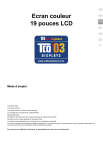
Lien public mis à jour
Le lien public vers votre chat a été mis à jour.